用紙の片面をコピーする(片面コピー)
- 用紙トレイに正しいサイズの用紙がセットされているかを確認します。
- 次のいずれかを行ってください:
- ADF(自動原稿送り装置)に原稿を上向きに置きます。
(複数ページをコピーを行う場合は、ADF(自動原稿送り装置)を使用することを推奨します。)

- 原稿台ガラスに原稿を下向きに置きます。

- お願い
-
重要な原稿や破れやすい原稿には、本製品の原稿台ガラスを使用してください。
 [コピー]を押します。 画面に以下のとおり表示されます。
[コピー]を押します。 画面に以下のとおり表示されます。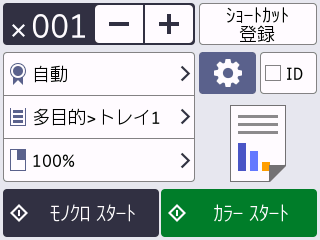
- 必要に応じてコピー設定を変更します。
 (コピーの枚数)
(コピーの枚数) 以下のいずれかの方法で部数を入力します:
- 画面の
 または
または を押します。
を押します。  を押し、液晶ディスプレーにテンキーを表示し、部数を入力します。[OK]を押します。
を押し、液晶ディスプレーにテンキーを表示し、部数を入力します。[OK]を押します。
 [設定変更]
[設定変更]  を押すと、次のコピーのみ設定が変更されます。
を押すと、次のコピーのみ設定が変更されます。 - 完了したら、[OK]を押します。( [OK] ボタンが表示された場合。)
- 新しいオプションの選択を完了したあと、[ショートカット登録]ボタンを押して設定を保存することができます。

現在の設定
以下の表示領域を押すと、次のコピーのみこれらの設定が変更されます。 表示されるアイコンは、モデルによって異なります。
 [コピー画質]
[コピー画質]  [トレイ選択]
[トレイ選択]  [拡大/縮小]
[拡大/縮小]
- [カラー スタート]または[モノクロ スタート]を押します。
 コピーを停止するには、
コピーを停止するには、 を押します。
を押します。
このページは役にたちましたか?



